Pataisyti Arbiter.dll nerasta sistemoje „Windows 10“ – „TechCult“.
Įvairios / / April 06, 2023
Halo Infinite yra populiarus pirmojo asmens šaudymo žaidimas, išleistas 2021 m. Jei susiduriate su Arbiter.dll klaidos pranešimu, kai žaidžiate Halo Infinite žaidimą savo Windows 10 kompiuteryje, nesijaudinkite!. Pateikiame jums puikų vadovą, kuris padės išspręsti šią Halo Infinite Arbiter.dll nerasta problemą, naudojant veiksmingą trikčių šalinimo priemonių rinkinį. Taigi, skaitykite toliau.
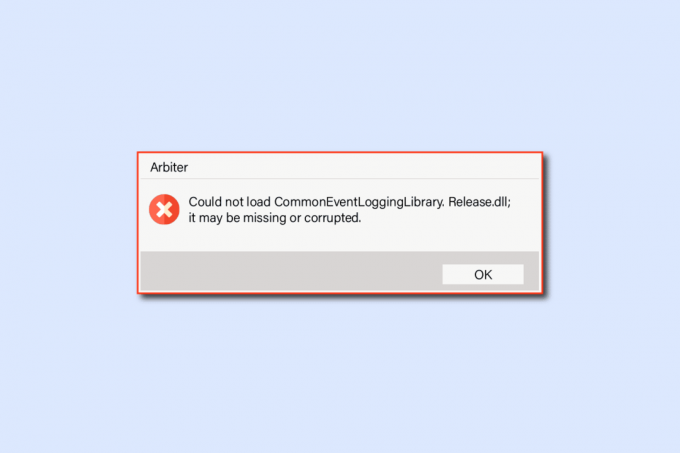
Turinys
- Kaip pataisyti Arbiter.dll nerasta sistemoje „Windows 10“.
- 1 būdas: pagrindiniai trikčių šalinimo metodai
- 2 būdas: paleiskite Halo Infinite kaip administratorių
- 3 būdas: uždarykite nepageidaujamus foninius procesus
- 4 būdas: pakeiskite žaidimo proceso prioritetą
- 5 būdas: nustatykite aukštą našumą
- 6 būdas: atnaujinkite „Steam“ ir „Halo Infinite“ žaidimą
- 7 būdas: išjunkite viso ekrano optimizavimą
- 8 būdas: išjunkite žaidimo perdangą
- 9 būdas: pakeiskite DLC nustatymus
- 10 būdas: patikrinkite žaidimų failų vientisumą
- 11 būdas: atnaujinkite „DirectX“.
- 12 būdas: pataisykite „Microsoft Visual C++ Redistributable“.
- 13 būdas: iš naujo įdiekite „Microsoft Visual C++ Redistributable“.
Kaip pataisyti Arbiter.dll nerasta sistemoje „Windows 10“.
Jei jus erzina Halo Infinite „Windows 10“ kompiuteryje trūksta dll, pateikiame keletą galimų priežasčių, kodėl turite atidžiai jas išanalizuoti, kad išspręstumėte problemą.
- PC neatitinka pagrindinių žaidimo reikalavimų.
- Kai kurios kitos foninės programos trikdo žaidimą.
- Naudojate nepatvirtintą tvarkyklių versiją.
- Žaidimo grafikos nustatymai netinkamai sukonfigūruoti, o „Steam“ kliento DLL failai sugadinti.
- Kenkėjiškų programų ir virusų buvimas.
- .NET sistema ir operacinė sistema nėra atnaujintos iki naujausios versijos.
- „DirectX“ versija nėra atnaujinta.
- Overclocking.
- Bet kokie netinkamai sukonfigūruoti arba sugadinti žaidimo diegimo failai taip pat sukelia problemą.
- „Microsoft C++“ perskirstomi failai nesuderinami su žaidimu ir kompiuteriu.
Štai keli galimi trikčių šalinimo metodai, kurie padės išspręsti „Halo Infinite“ trūkstamą dll problemą. Vykdykite juos, kaip parodyta ta pačia tvarka, ir, jei jums pasiseks, galite rasti savo problemos sprendimą per pirmuosius kelis veiksmus!
1 būdas: pagrindiniai trikčių šalinimo metodai
Pirma, vadovaukitės šiais pagrindiniais metodais, kad išspręstumėte problemą.
1A. Iš naujo paleiskite kompiuterį
Bendras triukas, norint išspręsti visus laikinus su Halo Infinite susijusius trikdžius, yra iš naujo paleisti kompiuterį. Galite iš naujo paleisti kompiuterį atlikdami nurodytus veiksmus.
1. Eikite į „Windows“. Power User meniu paspausdami „Windows“ ir „X“ klavišai tuo pačiu metu.
2. Pasirinkite Išjunkite arba atsijunkite.
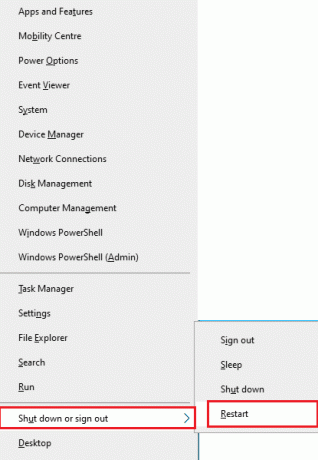
3. Galiausiai spustelėkite Perkrauti.
Iš naujo paleidę žaidimą patikrinkite, ar galite pasiekti žaidimą be klaidų.
1B. Patikrinkite žaidimo reikalavimus
Jei paleidžiant susiduriate su aptarta problema, turite patikrinti pagrindinius žaidimo reikalavimus ir įsitikinti, kad jūsų kompiuteris juos atitinka.
- Reikalauja a 64 bitų procesorius ir operacinę sistemą.
- OS: Windows 10 RS5 x64.
- Procesorius: AMD Ryzen 5 1600 arba Intel i5-4440.
- Atmintis: 8 GB RAM.
- Grafika: AMD RX 570 arba Nvidia GTX 1050 Ti.
- „DirectX“.: 12 versija.
- Sandėliavimas: 50 GB laisvos vietos.
1C. Užtikrinkite tinkamą tinklo ryšį
Dėl nestabilaus interneto ryšio trūksta dll problemos, taip pat jei tarp maršrutizatoriaus yra kokių nors kliūčių ir jūsų kompiuteriui, jie gali trukdyti belaidžio ryšio signalui ir sukelti pertrūkių ryšio problemų. Galite paleisti a Greičio testas žinoti optimalų tinklo greičio lygį, reikalingą tinkamam ryšiui užtikrinti.

Įsitikinkite, kad jūsų įrenginys atitinka toliau nurodytus kriterijus.
- Raskite savo tinklo signalo stiprumą ir, jei jis labai mažas, pašalinkite visas kliūtis tarp kelių.
- Venkite per daug įrenginių, prijungtų prie to paties tinklo.
- Visada pirkite modemą / maršruto parinktuvą, patvirtintą jūsų interneto paslaugų teikėjo (IPT), ir jie neturi konfliktų.
- Nenaudokite senų, sulūžusių ar pažeistų kabelių. Jei reikia, pakeiskite laidus.
- Įsitikinkite, kad laidai nuo modemo iki maršruto parinktuvo ir modemo prie sienos yra stabilūs ir netrukdo.
Jei kyla problemų dėl interneto ryšio, peržiūrėkite mūsų vadovą Kaip pašalinti tinklo ryšio problemas sistemoje „Windows 10“. pašalinti tą patį gedimą.

Taip pat skaitykite:Pataisykite Ethernet neturi galiojančios IP konfigūracijos klaidos
1D. Sustabdykite įsijungimą
- Kiekvienas aukščiausios klasės kompiuteris yra sukurtas su įsijungimo funkcija, kuri padeda išleisti daugiau sulčių, nei jau turite pagal specifikacijas. Vaizdo plokštės arba procesoriaus paleidimas greičiau nei numatytasis greitis reiškia įsijungimą.
- Kai taip atsitiks, kompiuteris pasieks maksimalią temperatūrą po tam tikro laiko. Kompiuteris tai aptinka ir reguliuoja laikrodžio dažnį iki įprasto greičio, kol atvės. Laikrodžio greitis vėl padidinamas, kai jie atvės.
- Tai padidina jūsų kompiuterio našumą ir yra puiki pagalba, jei neturite galingo kompiuterio.
- Reikia pažymėti, kad visi žaidimai nepalaiko įsijungimo. Tas pats pasakytina ir apie Halo Infinite. Taigi, turite pabandyti išjungti visą kompiuterio įsijungimą ir paleisti žaidimą. Jei jis paleidžiamas gerai, problema išspręsta.
- Tikimės, kad išsprendėte Arbiter.dll problemą, jūsų „Windows 10“ kompiuteryje nerasta problema. Jei turite kokių nors abejonių, susisiekite su mumis komentarų skiltyje.
1E. Atnaujinkite „Windows“.
Taip pat galite pašalinti kompiuterio ir žaidimų klaidas atnaujindami operacinę sistemą. Visada įsitikinkite, kad atnaujinote „Windows“ operacinę sistemą ir jei yra kokių nors laukiančių naujinimų, naudokite mūsų vadovą Kaip atsisiųsti ir įdiegti naujausią Windows 10 naujinimą
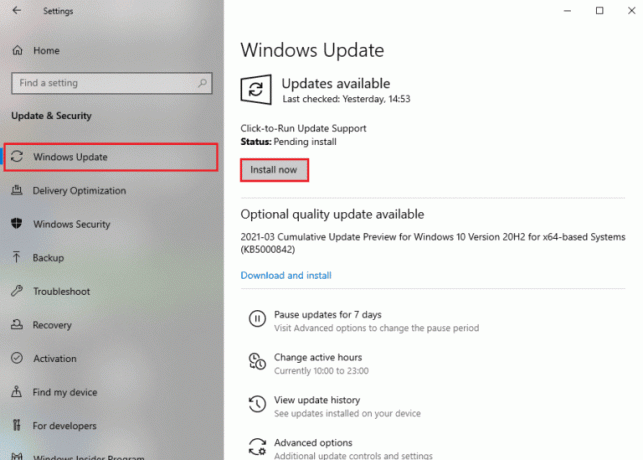
Atnaujinę Windows operacinę sistemą patikrinkite, ar galite prisijungti prie Halo Infinite žaidimų serverio be klaidų.
1F. Atnaujinkite grafikos tvarkykles
„Halo Infinite“ yra intensyvus grafinis žaidimas, todėl jūsų grafikos tvarkyklė yra labai svarbi jūsų žaidimų patirčiai. Jei tvarkyklės pasenusios arba sugedusios, būtinai jas atnaujinkite. Naujausių tvarkyklių leidimų galite ieškoti oficialiose jos svetainėse arba atnaujinti jas rankiniu būdu. Sekite mūsų vadovą 4 būdai, kaip atnaujinti grafikos tvarkykles sistemoje „Windows 10“. Norėdami atnaujinti tvarkyklę ir patikrinti, ar išsprendėte trūkstamas dll problemas, ar ne.
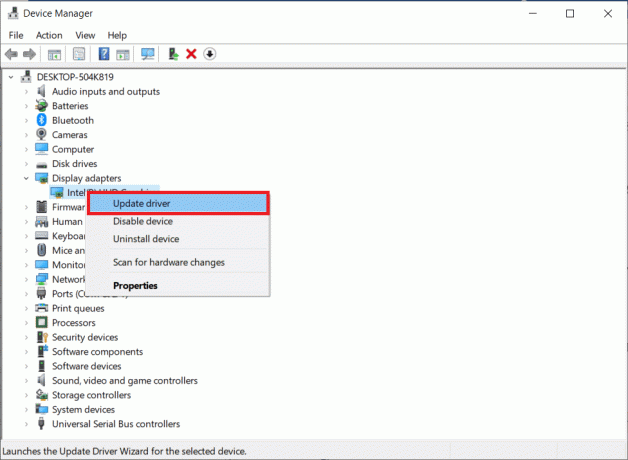
1G. Grąžinti GPU tvarkyklės naujinimus
Kartais aptariamą problemą gali sukelti dabartinė GPU tvarkyklių versija, todėl šiuo atveju turite atkurti ankstesnes įdiegtų tvarkyklių versijas. Šis procesas vadinamas Vairuotojų grąžinimas atgal ir vadovaudamiesi mūsų vadovu galite lengvai grąžinti kompiuterio tvarkykles į ankstesnę būseną Kaip atkurti tvarkykles „Windows 10“..
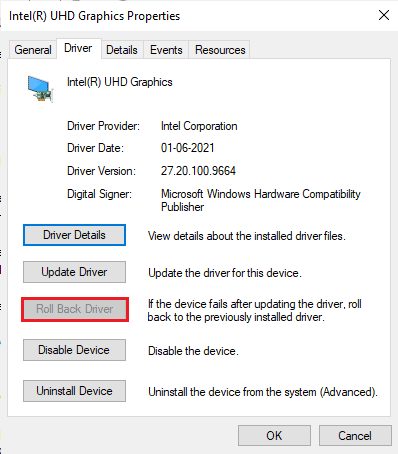
1H. Iš naujo įdiekite grafikos tvarkykles
Jei atnaujinę grafines tvarkykles vis tiek susiduriate su aptarta problema, iš naujo įdiekite įrenginių tvarkykles, kad išspręstumėte nesuderinamumo problemas. Yra keletas būdų, kaip iš naujo įdiegti tvarkykles kompiuteryje. Tačiau galite lengvai iš naujo įdiegti grafines tvarkykles, kaip nurodyta mūsų vadove Kaip pašalinti ir iš naujo įdiegti tvarkykles sistemoje „Windows 10“.

Iš naujo įdiegę GPU tvarkykles patikrinkite, ar galite pasiekti „Halo Infinite“ be klaidų.
Taip pat skaitykite:Pataisykite „Valorant Graphics“ tvarkyklę, sudužusią „Windows 10“.
1I. Laikinai išjungti antivirusinę programą (jei taikoma)
Kai kurios jūsų kompiuteryje įdiegtos nesuderinamos antivirusinės programos sukels aptartą klaidą. Kad išvengtumėte konfliktų, turite užtikrinti savo „Windows 10“ kompiuterio saugos nustatymus ir patikrinti, ar jie stabilūs, ar ne. Norėdami sužinoti, ar problemos priežastis yra antivirusinis rinkinys, vieną kartą išjunkite jį ir pabandykite prisijungti prie tinklo. Perskaitykite mūsų vadovą Kaip laikinai išjungti antivirusinę programą „Windows 10“. ir vykdykite instrukcijas, kad laikinai išjungtumėte antivirusinę programą kompiuteryje.
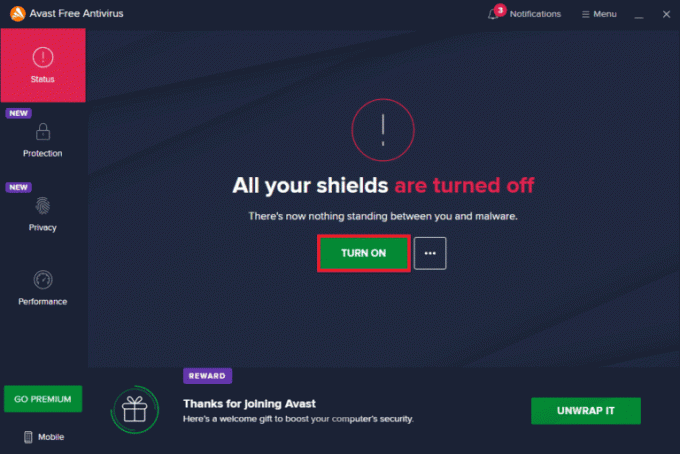
Jei išjungę antivirusinę programą kompiuteryje išsprendėte problemą, patariama visiškai pašalinti programą iš kompiuterio. Perskaitykite mūsų vadovą Priverstinai pašalintos programos, kurios nebus pašalintos sistemoje „Windows 10“. Norėdami pašalinti antivirusinę programą savo kompiuteryje.
1J. Išjungti „Windows“ užkardą (nerekomenduojama)
Kartais dėl tam tikrų saugumo priežasčių jūsų kompiuteryje esanti „Windows Defender“ ugniasienė gali neleisti atidaryti žaidimo. Tokiu atveju „Halo Infinite“ gali neatsidaryti dėl „Windows Defender“ ugniasienės. Jei nežinote, kaip išjungti „Windows Defender“ užkardą, peržiūrėkite mūsų vadovą Kaip išjungti „Windows 10“ užkardąir vykdykite pateiktas instrukcijas.
Pastaba: Išsprendę problemą būtinai vėl įgalinkite ugniasienės rinkinį, nes kompiuteris be ugniasienės programos kelia grėsmę.
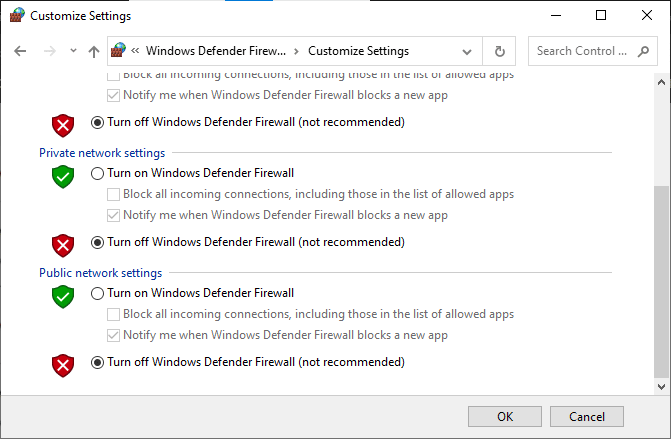
Galite vadovautis mūsų vadovu Leisti arba blokuoti programas per „Windows“ užkardą leisti programai.
1 tūkst.Paleiskite kenkėjiškų programų nuskaitymą
Dėl viruso ar kenkėjiškų programų atakos jūsų kompiuteryje kils žaidimų problemų. Jei viruso ataka yra labai sunki, negalite nuolat prisijungti prie jokio internetinio žaidimo. Norėdami išspręsti problemą, turite visiškai pašalinti virusą ar kenkėjišką programinę įrangą iš savo „Windows 10“ kompiuterio.
Patariame nuskaityti kompiuterį, kaip nurodyta mūsų vadove Kaip savo kompiuteryje paleisti virusų nuskaitymą?
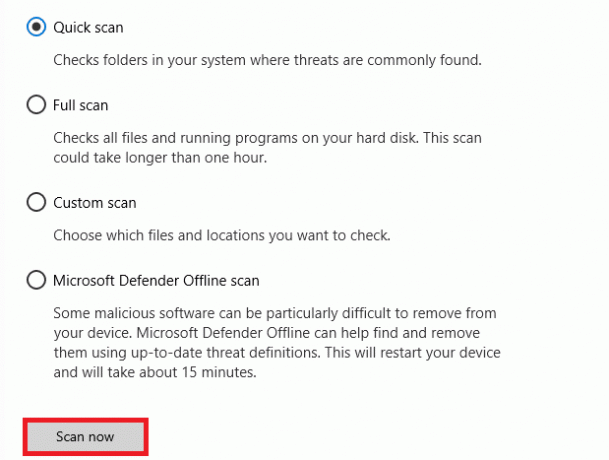
Be to, jei norite pašalinti kenkėjiškas programas iš savo kompiuterio, peržiūrėkite mūsų vadovą Kaip pašalinti kenkėjiškas programas iš kompiuterio sistemoje „Windows 10“.. Pašalinę visus virusus iš savo kompiuterio, prisijunkite prie žaidimo ir patikrinkite, ar vėl nesusidursite su problema.
1L. Išplėskite sistemos skaidinį
Negalėsite paleisti žaidimo Halo Infinite kompiuteryje, jei sistemos skaidinyje neužteks vietos. Yra daug būdų, kaip padidinti atminties vietą kompiuteryje, tačiau tai gali būti naudinga ne visose situacijose. Turite išplėsti sistemos rezervuotą skaidinį, kad išspręstumėte Halo Infinite Arbiter.dll nerasta problemą. Yra daug trečiųjų šalių įrankių, leidžiančių išplėsti sistemos rezervuotą skaidinį, tačiau geriau tai padaryti rankiniu būdu. Atlikite šiame straipsnyje nurodytus veiksmus Kaip išplėsti sistemos disko skaidinį (C :) sistemoje „Windows 10“..
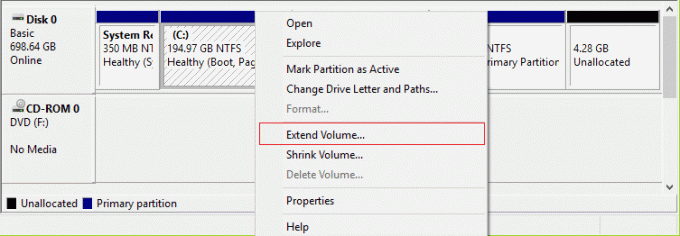
2 būdas: paleiskite Halo Infinite kaip administratorių
Tam tikrus leidimus ir funkcijas galima pasiekti tik suteikę administratoriaus teises „Halo Infinite“ žaidimui. Pagal šį scenarijų aptartą problemą galite išspręsti vadovaudamiesi toliau pateiktomis instrukcijomis.
1. Dešiniuoju pelės mygtuku spustelėkite Halo Infinite spartusis klavišas darbalaukyje arba naršykite diegimo katalogas ir spustelėkite jį dešiniuoju pelės mygtuku.
2. Dabar pasirinkite Savybės variantas.

3. Tada perjunkite į Suderinamumas skirtuką ir pažymėkite langelį Paleiskite šią programą kaip administratorius.

4. Galiausiai spustelėkite Taikyti > Gerai norėdami išsaugoti pakeitimus.
Patikrinkite, ar ištaisėte Halo Infinite Arbiter.dll problema nerasta.
Taip pat skaitykite:Pataisykite „Halo Infinite“ tinkinimą, kuris neįkeliamas sistemoje „Windows 11“.
3 būdas: uždarykite nepageidaujamus foninius procesus
Keletas jūsų kompiuteryje vykdomų foninių procesų gali trukdyti Halo Infinite procesams. Šios programos gali prisidėti prie aptariamo klausimo. Sekite mūsų vadovą Kaip užbaigti užduotį „Windows 10“. išeiti iš visų foninių procesų.

4 būdas: pakeiskite žaidimo proceso prioritetą
Pirmenybė programai ar procesui nurodo kompiuteriui svarbą ir tai, ar paskirstant išteklius jam turėtų būti teikiama pirmenybė prieš kitus. Pagal numatytuosius nustatymus kiekvienos programos prioritetas yra normalus, išskyrus sistemos procesus. „Halo Infinite“ gali pateikti klaidą, jei negaus pakankamai išteklių.
1. Paleiskite Užduočių tvarkyklė pataikant Ctrl + Shift + Esc klavišai kartu.
2. Dabar ieškokite Halo Infinite procesas.
3. Tada pakeiskite prioritetą į Didelis prioritetas ir patikrinkite, ar tai veikia.
Pastaba: Pirmenybę keiskite labai atsargiai, nes neatsargiai pakeitus proceso prioritetą jūsų sistema gali būti labai lėta arba nestabili.
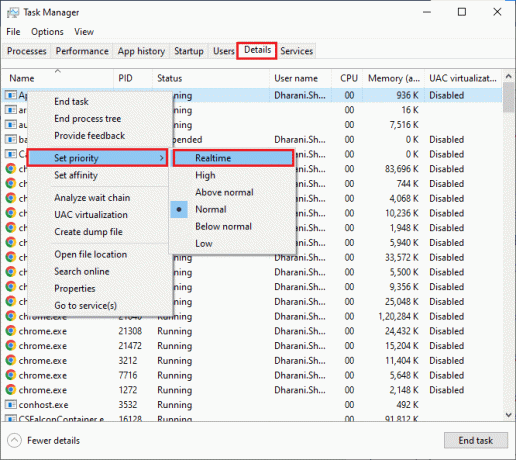
4. Uždaryk Užduočių tvarkyklė iš naujo paleiskite kompiuterį ir patikrinkite, ar „Halo Infinite“ sistemoje „Windows 10“ problema išspręsta.
Taip pat skaitykite:Pataisykite „Halo Infinite“ Visiems „Fireteam“ nariams „Windows 11“ nėra tos pačios versijos
5 būdas: nustatykite aukštą našumą
Taip pat galite optimizuoti žaidimą nustatydami didelio našumo energijos vartojimo plano nustatymus. Šie maitinimo planai sukurti nešiojamų nustatymų maitinimo parametrams valdyti. Vadovaukitės toliau pateiktomis instrukcijomis, kad savo sistemoje naudotumėte didelio našumo maitinimo plano nustatymus.
1. Paspauskite „Windows + I“ klavišai kartu atidaryti „Windows“ nustatymai.
2. Dabar slinkite sąrašu žemyn ir spustelėkite Sistema kaip paryškinta toliau.

3. Dabar pasirinkite Galia ir miegas parinktį ir spustelėkite Papildomi galios nustatymai pagal Susiję nustatymai.
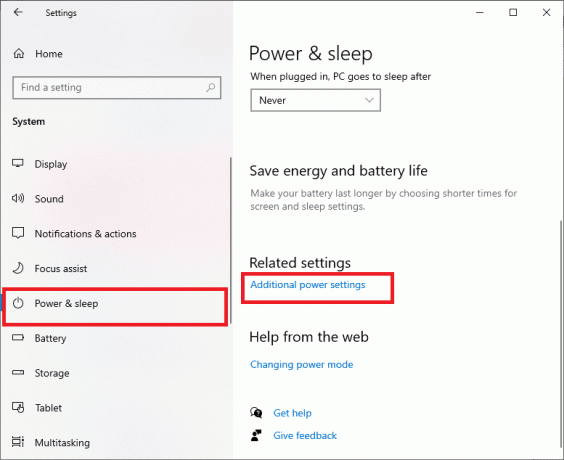
4. Dabar pasirinkite Didelis našumas parinktis pagal Dideli papildomi planai kaip parodyta žemiau esančiame paveikslėlyje.
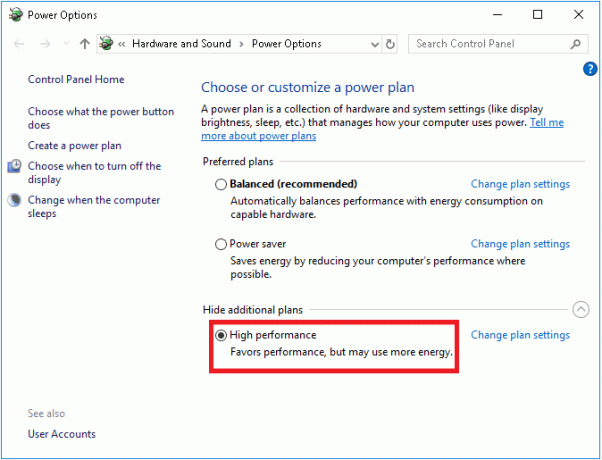
Dabar optimizavote savo sistemą, patikrinkite, ar išsprendėte „Halo Infinite“ trūkstamą dll problemą.
6 būdas: atnaujinkite „Steam“ ir „Halo Infinite“ žaidimą
Jei naudojate pasenusią „Steam“ programą, negalėsite sklandžiai pasiekti jokių žaidimų. Todėl prieš paleisdami visada įsitikinkite, kad naudojate atnaujintą Steam ir Halo Infinite žaidimo versiją.
1. Pataikykite „Windows“ klavišas ir tipas Garai. Tada spustelėkite Atviras.
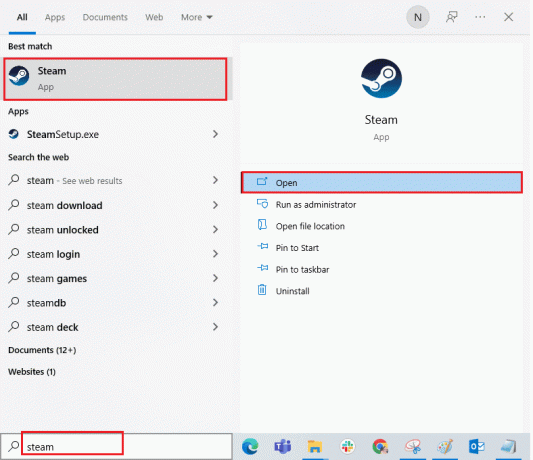
2. Dabar spustelėkite Garai viršutiniame kairiajame ekrano kampe ir po to Patikrinkite, ar nėra „Steam“ kliento atnaujinimų… kaip paryškinta toliau.

3. Jei turite atsisiųsti naujų naujinimų, įdiekite juos ir įsitikinkite Jūsų Steam klientas yra atnaujintas.
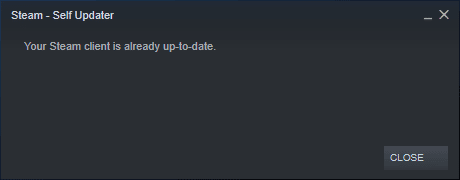
4. Dabar iš naujo paleiskite Steam ir patikrinkite, ar problema išspręsta dabar.
Taip pat visada svarbu, kad jūsų žaidimas veiktų naujausia versija, kad išvengtumėte konfliktų. Kol žaidimas nebus atnaujintas, negalėsite sėkmingai prisijungti prie Halo Infinite serverių. Norėdami atnaujinti žaidimą, atlikite toliau nurodytus veiksmus.
1. Paleisti Garai ir eikite į BIBLIOTEKA.
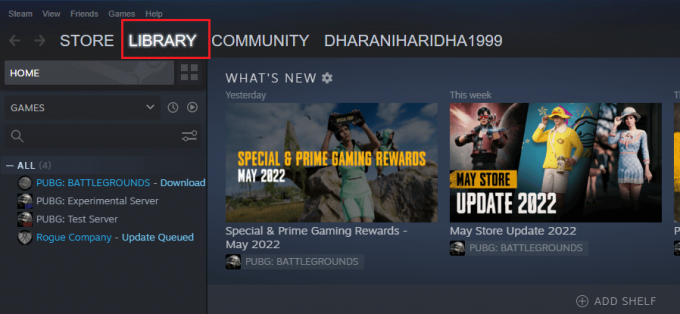
2. Dabar spustelėkite NAMAI ir ieškokite Halo Infinite.

3. Tada dešiniuoju pelės mygtuku spustelėkite žaidimą ir pasirinkite Savybės… variantas.
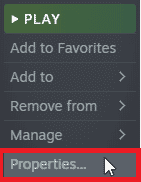
4. Dabar pereikite prie ATNAUJINIAI skirtuką ir patikrinkite, ar laukiama kokių nors naujinimų. Jei taip, vadovaukitės ekrane pateikiamomis instrukcijomis, kad atsisiųstumėte naujausius naujinimus.
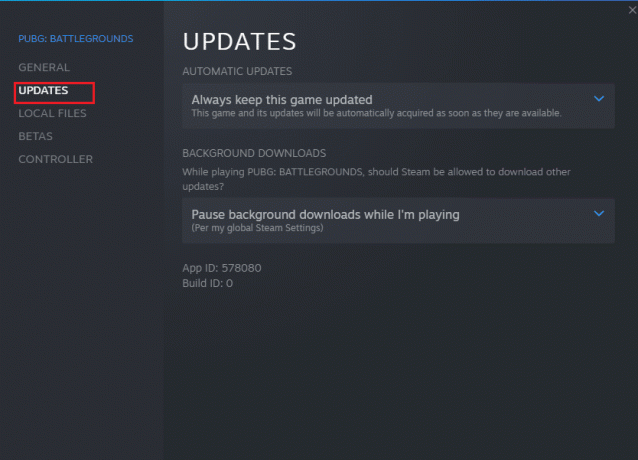
Taip pat skaitykite:Ištaisykite Steam turinio failo užrakinimo klaidą
7 būdas: išjunkite viso ekrano optimizavimą
Keletas vartotojų teigė, kad kompiuterio viso ekrano optimizavimo išjungimas padėjo jiems išspręsti Halo Infinite Arbiter.dll nerasta problemą. Sekite kaip nurodyta.
1. Paleisti Garai programą ir eikite į BIBLIOTEKA Meniu.
2. Dabar dešiniuoju pelės mygtuku spustelėkite Halo Infinite žaidimą ir spustelėkite Savybės.
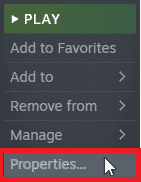
3. Dabar pereikite prie BENDROJI skirtuką ir spustelėkite NUSTATYTI PALEIDIMO PARINKTIS… kaip pavaizduota.

4. Dabar bus atidarytas naujas langas su išplėstinio vartotojo įspėjimu. Norėdami atidaryti žaidimą lango režimu, įveskite – langais parametras.
5. Dabar išsaugokite pakeitimus spustelėdami Gerai ir išeikite iš ypatybių lango.
6. Dabar iš naujo paleiskite žaidimą ir įsitikinkite, kad jis veikia lango režimu. Kitu atveju eikite į NUSTATYTI PALEIDIMO PARINKTIS… dar kartą ir vietoj paskutinio parametro įveskite šiuos parametrus.
–langas –w 1024.
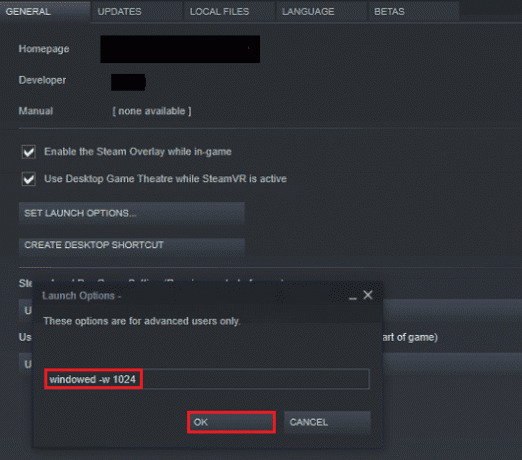
7. Dabar išsaugokite pakeitimus spustelėdami Gerai.
Šis parametras nustatys, kad žaidimas būtų paleistas lango režimu.
8 būdas: išjunkite žaidimo perdangą
„Steam Overlay“ yra „Steam“ dalis, leidžianti vartotojams pasiekti draugų sąrašą, žiniatinklio naršyklę ir pirkti žaidime. Tai svarbus įrankis, tačiau kartais jis sukelia Halo Infinite Arbiter.dll nerasta problemą. Jei norite išspręsti šią problemą, išjunkite Steam žaidimo perdangą.
1. Eikite į „Steam“. BIBLIOTEKA meniu ir atidarykite Halo InfiniteSavybės.

2. Dabar pereikite prie BENDROJI skirtuką ir panaikinkite žymėjimą Įjunkite „Steam Overlay“ žaidimo metu dėžė.
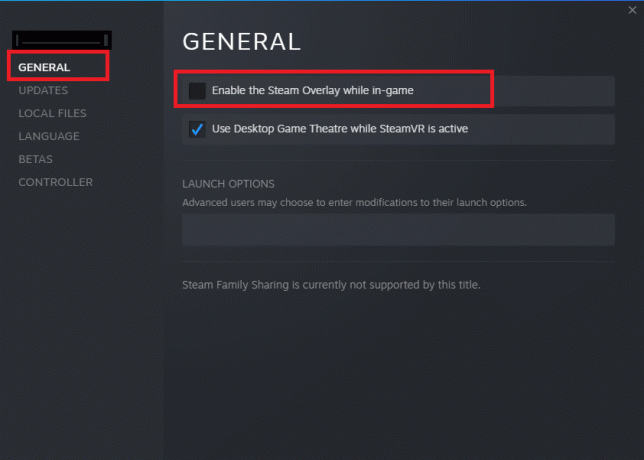
3. Galiausiai iš naujo paleiskite žaidimą ir patikrinkite, ar problema išspręsta.
Taip pat skaitykite:Pataisyti Nepavyko inicijuoti Steam API sistemoje „Windows 10“.
9 būdas: pakeiskite DLC nustatymus
„Halo Infinite“ pateikiama su daugybe DLC failų, tačiau daugelis iš jų neveikia „Steam“ beta versijoje. Kai kurie vartotojai pasiūlė išjungti keletą konkrečių DLC failų, tokių kaip kelių žaidėjų didelės raiškos tekstūros. Vykdykite šias instrukcijas, kad išjungtumėte šį nustatymą „Windows 10“ kompiuteryje.
1. Paleisti Garai ir eikite į BIBLIOTEKA kaip nurodyta aukščiau pateiktuose metoduose.

2. Dabar dešiniuoju pelės mygtuku spustelėkite Halo Infinite žaidimą ir spustelėkite Savybės… variantas.
3. Dabar eikite į kairę sritį ir spustelėkite DLC. Tada atžymėkite laukelį šalia Kelių žaidėjų didelės raiškos tekstūros.
4. Pagaliau, iš naujo paleiskite žaidimą ir patikrinkite, ar galite jį paleisti be jokių problemų.
10 būdas: patikrinkite žaidimų failų vientisumą
Matėme daug atvejų, kai žaidimo failų trūksta arba jie sugadinti, arba jie buvo nebaigti įdiegti. Naudotojai taip pat gali patirti Halo Infinite Arbiter.dll problema nerasta, jei juos pertraukia atnaujinimo procesas arba jei žaidimo failai yra perkeliami. Taikydami šį metodą atidarysite „Steam“ ir naudosite įmontuotą funkciją, kad patikrintumėte žaidimo vientisumą. Jis bus pakeistas, jei programa ką nors suras. Vadovaukitės mūsų vadovu Patikrinkite žaidimų failų vientisumą Steam.
Pastaba: Turėtumėte atlikti panašius veiksmus, jei naudojate kitą leidybos programinę įrangą.
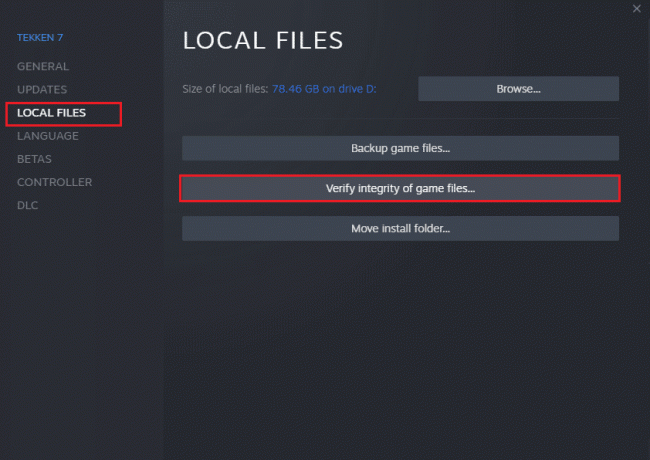
Taip pat skaitykite:Ištaisykite klaidos kodą 118 Steam sistemoje Windows 10
11 būdas: atnaujinkite „DirectX“.
Norėdami mėgautis sklandžia daugialypės terpės patirtimi „Halo Infinite“, turite įsitikinti, ar yra įdiegtas „DirectX“ ir ar atnaujinta iki naujausios versijos. „DirectX“ padeda pagerinti vaizdinės medijos patirtį, ypač grafiniams žaidimams ir programoms. Verta atnaujinti šiam žaidimui reikalingą DirectX. Sekite mūsų vadovą Kaip atnaujinti „DirectX“ sistemoje „Windows 10“..

Pastaba: Užtikrinti Patikrinkite, ar nėra WHQL skaitmeninių parašų langelis yra pažymėtas Sistema ir visuose skirtukuose patikrinkite, ar WHQL logotipas yra nustatytas Taip.

12 būdas: pataisykite „Microsoft Visual C++ Redistributable“.
Arba galite pabandyti pataisyti Microsoft Visual C++ perskirstomus paketus, kad ištaisytumėte Halo Infinite Arbiter.dll nerastas. Perskaitykite mūsų vadovą kaip pataisyti Microsoft Visual C++ Redistributable.

Atidarykite programą, kurios anksčiau negalėjote atidaryti. Jei tai nepadėjo, pabandykite iš naujo įdiegti „Microsoft Visual C++“ platinamą programą.
Taip pat skaitykite:Ištaisykite vykdymo klaidą C++ sistemoje „Windows 10“.
13 būdas: iš naujo įdiekite „Microsoft Visual C++ Redistributable“.
Jei ankstesnis Microsoft C++ Visual Redistributable taisymo metodas nepadėjo išspręsti Halo Infinite Arbiter.dll nerasta problemos, turėsite iš naujo įdiegti perskirstomą failą. Sekite mūsų vadovą kaip iš naujo įdiegti Microsoft Visual C++ Redistributable.

Rekomenduojamas:
- Pataisykite Office 365 Įrašant klaidą failo pavadinimas netinkamas
- Ištaisykite „Infinite Warfare Error Bamberga“.
- Ištaisykite 0x80070032 „Forza Horizon 5“ klaidą „Windows 10“
- Fix Halo Infinite nuolat stringa paleidžiant
Tikiuosi, pataisėte Arbiter.dll problema nerasta „Windows 10“ kompiuteryje. Praneškite mums, kurie metodai padėjo jums išspręsti problemą. Jei turite kokių nors abejonių, nedvejodami susisiekite su mumis komentarų skiltyje.
Elonas yra TechCult technologijų rašytojas. Jis rašo vadovus maždaug 6 metus ir yra apėmęs daugybę temų. Jam patinka aptarti temas, susijusias su „Windows“, „Android“, ir naujausias gudrybes bei patarimus.



